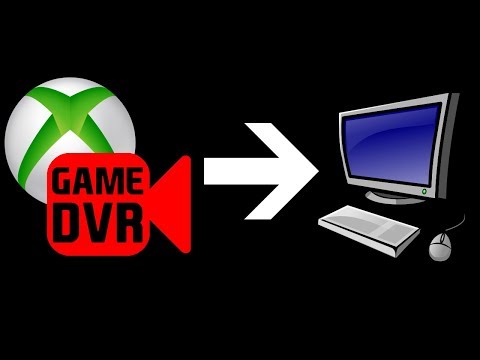
Dengan pembaruan Xbox One bulan ini, Microsoft akhirnya mulai mengejar ketinggalan dengan Sony PS4. Agar jelas, pembaruan Xbox One tidak memperkenalkan fitur apa pun yang belum pernah kami lihat dari konsol game sebelumnya. Alih-alih, itu akhirnya menambahkan kemampuan bagi pemilik Xbox One untuk membeli game dari konsol mereka dan kami akan menunjukkan caranya.
Mampu membeli aplikasi dan game dari tempat lain selain tepat di depan Xbox One itu sendiri tidak membuat kita menjauh karena itu sudah dilakukan sebelumnya. Konsol Microsoft Xbox 360 memungkinkan pengguna untuk membeli game secara online. Tangkapannya adalah itu tidak secara otomatis mengunduh konten itu untuk Anda. Konsol Sony PS4 melakukannya, dan dalam kebanyakan kasus itu melakukannya tanpa pengguna benar-benar harus pergi ke konsol mereka dan menyalakannya. Untungnya, Microsoft menciptakan kembali seluruh proses itu.
Sebelum kita mulai. Anda akan membutuhkan akun Xbox Live. Selain itu, Akun Xbox Live tersebut perlu memiliki konsol Xbox One yang ditetapkan sebagai konsol rumah. Jika Anda belum menetapkan konsol Xbox One sebagai konsol rumah Akun Live Xbox Anda, buka aplikasi Pengaturan, lalu buka Akun dan lakukan dari sana. Ada juga persyaratan utama lainnya. Xbox One Anda harus memiliki pengaturan daya rendah. Jangan khawatir, secara default memang begitu. Sayangnya, jika Anda mematikannya, Anda harus mengaktifkannya kembali sebelum Anda dapat membeli game Xbox One di PC atau Mac Anda.
Buka browser web di Mac atau PC Anda. Untuk contoh ini kita menggunakan PC di Internet Explorer. Namun, jangan khawatir, itu akan berfungsi sama di Firefox dan Chrome. Prosesnya juga sama di Safari.
Navigasi ke Xbox.com

Sekarang, cari persegi panjang hijau gelap di sisi kanan situs web Xbox. Jika Anda sudah masuk ke produk Microsoft lain seperti Outlook.com daripada itu, Anda sudah memiliki semua informasi di dalamnya. Jika Anda tidak akan melihat Masuk tombol.

Pengguna yang tidak masuk, masuk dengan Akun Microsoft yang Anda gunakan di Xbox One Anda. Agar benar-benar jelas, penting bahwa ini adalah akun yang sama. Jika Anda tidak menggunakan akun yang sama, Anda bisa pulang untuk menemukan bahwa permainan yang Anda beli belum diunduh ke Xbox One Anda secara otomatis seperti seharusnya. Lebih buruk lagi, Anda bisa membagi pembelian game dan Gamerscore Anda di antara dua Akun Xbox Live yang terpisah.

Sekarang setelah Anda masuk, gerakkan kursor mouse Anda ke atas Pertandingan di navigasi atas. Jangan klik itu.

Klik Xbox satu.

Sekarang gulir ke bawah sampai Anda melihat kotak hijau dengan tas belanja dan logo Xbox. Itu ada di sebelah kanan layar Anda. Tulisan untuk itu seharusnya mengatakan, Jelajahi toko game Xbox One. Klik itu.

Berikut adalah daftar semua game yang datang ke Xbox One di beberapa titik di masa depan atau yang sudah diluncurkan. Cari game yang Anda coba beli. Jika Anda menemukannya klik di atasnya.

Jika Anda tidak dapat menemukan game yang Anda cari di sini, tidak apa-apa. Anda dapat mencari situs web Xbox dengan mengklik pada kaca pembesar di jendela ujung kanan atas layar Anda. Kemudian masukkan nama game yang Anda cari. Untuk keperluan tutorial ini, kami membeli Laba-laba pria yang luar biasa.
Klik pada Beli Sekarang untuk Xbox One tombol.

Setelah beberapa saat, Anda akan melihat kotak pop-up putih raksasa dengan biaya akhir permainan. Jika Anda memiliki kredit di Akun Microsoft Anda, Anda bisa menekan Memastikan untuk melakukan pembelian dan Xbox Live akan mengurus sisanya. Pemilik Xbox One yang telah menetapkan opsi pembayaran juga akan menemukan bahwa metode pembayaran mereka sekarang terlihat. Klik Konfirmasi untuk membeli game.

Jika Anda tidak memiliki kredit yang tersedia dan belum menambahkan opsi pembayaran ke Xbox One Anda, Anda tidak akan dipaksa untuk menambahkannya sekarang.
Itu dia. Ketika sampai di rumah, Anda akan menemukan bahwa Xbox One Anda sudah mengunduh game yang telah Anda beli. Ini bagus untuk gim yang sangat besar. Anda selalu dapat memeriksa progres pengunduhan di Xbox One dengan membuka area My Games and Apps dan mencari di antrian. Dalam sebagian besar situasi, game Xbox One dapat dimainkan bahkan sebelum mereka selesai mengunduh.
Pengguna dengan lebih dari satu Xbox One masih dalam proses pengunduhan. Sayangnya, Anda hanya diizinkan untuk menetapkan satu Xbox One sebagai konsol rumah Anda. Itu berarti Anda masih harus menuju ke Xbox One yang tidak ditetapkan sebagai konsol rumah Anda dan secara manual memicu unduhan game dari area My Games and Apps. Microsoft belum mengatakan apa yang terjadi jika hard drive Xbox One Anda sudah penuh. Awal tahun ini perusahaan mengatakan bahwa Xbox One mengelola unduhan game untuk pengguna, apakah itu berarti Xbox One akan secara otomatis menghapus game yang belum Anda mainkan baru-baru ini untuk memberi ruang bagi game baru yang dibeli dengan cara ini tidak jelas.
Selamat mengunduh.


